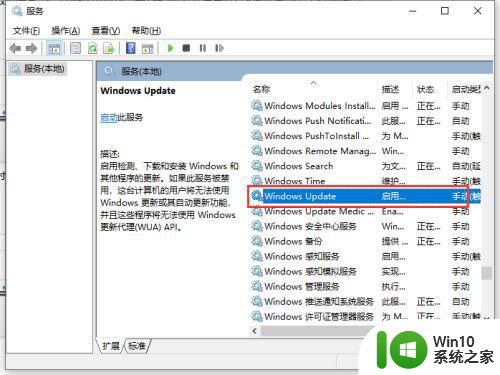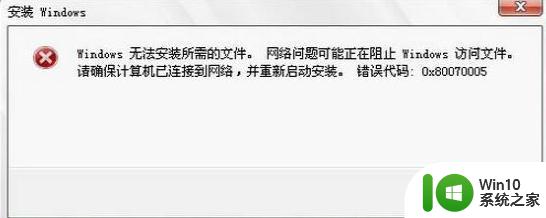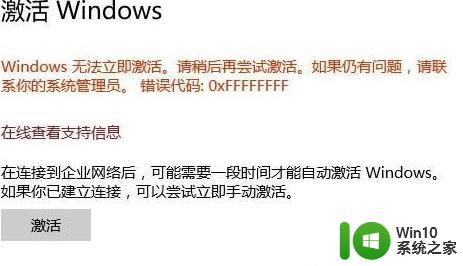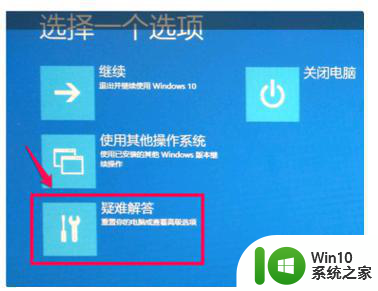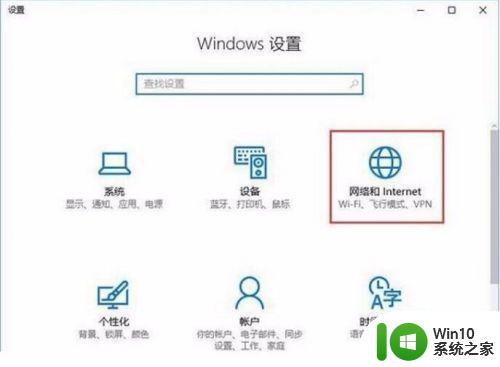win10联网错误代码651处理方法 win10联网错误代码651怎么修复
更新时间:2024-01-12 08:55:06作者:jiang
近年来随着计算机的普及和网络的发展,越来越多的人开始使用Win10系统进行上网,有时候我们可能会遇到一些问题,比如联网时出现错误代码651。这个错误代码会导致我们无法正常上网,给我们的工作和生活带来不便。如何处理和修复Win10联网错误代码651呢?本文将为大家介绍一些解决方法,帮助大家轻松解决这个问题。
具体方法:
1、首先打开windows设置,通过win+i组合键进入,然后找到其中的网络和internet,点击进入。
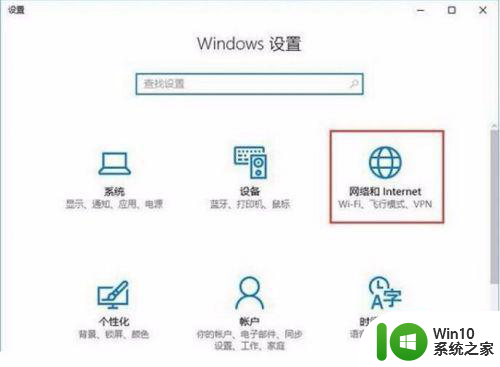
2、在最左侧我们可以看到拨号,点击拨号进入安好设置界面。
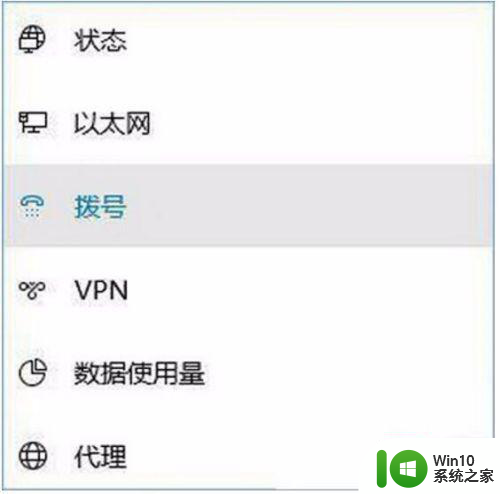
3、点击了拨号会出现宽带连接,在旁边可以找到高级选项,点击进入高级选项。
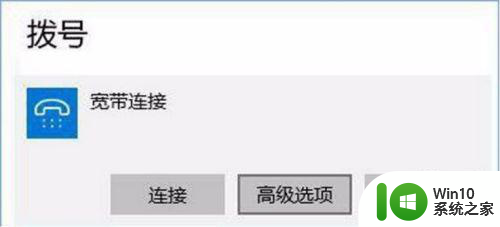
4、进入高级设置界面以后,我们可以看到自动配置选项,在下面,然后找到自动检测,打开其开关。

5、点击以上设置完成后重启你的电脑,然后就可以连上网络。
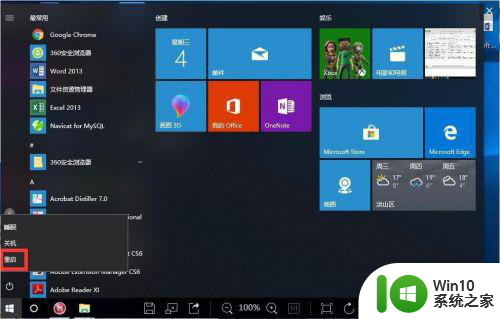
以上就是win10联网错误代码651处理方法的全部内容,有需要的用户就可以根据小编的步骤进行操作了,希望能够对大家有所帮助。